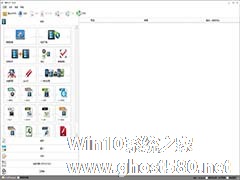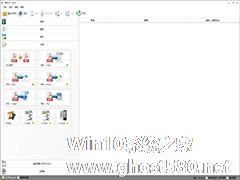-
格式工厂怎么截取视频?格式工厂截取视频的方法
- 时间:2024-05-19 05:17:21
大家好,今天Win10系统之家小编给大家分享「格式工厂怎么截取视频?格式工厂截取视频的方法」的知识,如果能碰巧解决你现在面临的问题,记得收藏本站或分享给你的好友们哟~,现在开始吧!
相信大家对格式工厂这款软件并不陌生,格式工厂的功能很强大,不仅可以转换媒体文件格式,还可以用来截取视频。那么,格式工厂怎么截取视频呢?下面,我们就一起往下看看格式工厂截取视频的方法。
方法步骤
1、打开“格式工厂”;

2、点击“视频”,选择你要输出的格式,可以转换格式,也可以和原来的视频格式一致;

3、点击“添加文件”,选择好文件;

4、添加需要截取的视频,点击确定,添加后,点击“选项”;

5、视频开始播放,选择开始时间和结束时间,选择好后,点击确定;

6、可以看到截取视频的时间点,然后再点击确定;

7、在主界面点击“开始”,然后就是等待截取结束,可以在输出文件夹看到刚才截取好的视频。

以上就是格式工厂截取视频的具体方法,按照以上方法进行操作,就能轻松使用格式工厂截取自己所需的视频片段了。
以上就是关于「格式工厂怎么截取视频?格式工厂截取视频的方法」的全部内容,本文讲解到这里啦,希望对大家有所帮助。如果你还想了解更多这方面的信息,记得收藏关注本站~
【Win10系统之家文②章!】
相关文章
-

相信大家对格式工厂这款软件并不陌生,格式工厂的功能很强大,不仅可以转换媒体文件格式,还可以用来截取视频。那么,格式工厂怎么截取视频呢?下面,我们就一起往下看看格式工厂截取视频的方法。
方法步骤
1、打开“格式工厂”;
2、点击“视频”,选择你要输出的格式,可以转换格式,也可以和原来的视频格式一致;
3、点击“添加文件 -
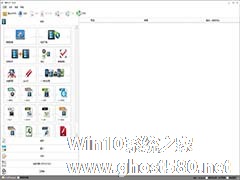
格式工厂强大功能,支持对各种文件需要的文件格式进行转换,除了文件格式转换外,格式工厂还支持对不少文件进行编辑修改,小编下面就为大家演示使用格式工厂制作一段简短的视频,方法简单,看小编的截图流程操作就可以了。
一、首先打开格式工厂,点选“MP4”,不要用“所有转到移动设备”不然会出现画面黑屏只有音频的情况:
二、点选后在弹出的窗口点选“输出配置”,进行参数设置:... -
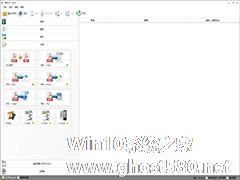
格式工厂怎么将视频转换格式为MKV?格式工厂把视频转为MKV的方法
格式工厂是我们使用较多的文件格式转换工具,我们经常使用格式工厂对不同的文件转换格式,那么该将各种的视频格式文件转换为mkv视频格式呢?下面就看小编为大家演示的如何使用格式工厂将视频文件转换为MKV格式文件,让你使用格式工厂更加得心应手,轻松掌握各种使用格式工厂的技巧。
1、首先打开电脑上的格式工厂进入主界面。
2、然后点击展开视频菜单。
3、在视频菜单... -

如何利用格式工厂将视频转音频?很多在学舞蹈课程的用户表示视频中的音乐是自己想要的,但不知道怎么找这首歌,如果可以把视频转音频就可以省去寻找音乐的时间,这似乎看起来很难,其实格式工厂可以直接做到。
如何利用格式工厂将视频转音频?
1、首先我们下载并安装格式工厂,已经安装的同学请自动跳过这步。
2、下载安装完成后,我们打开此软件。
3、打开...